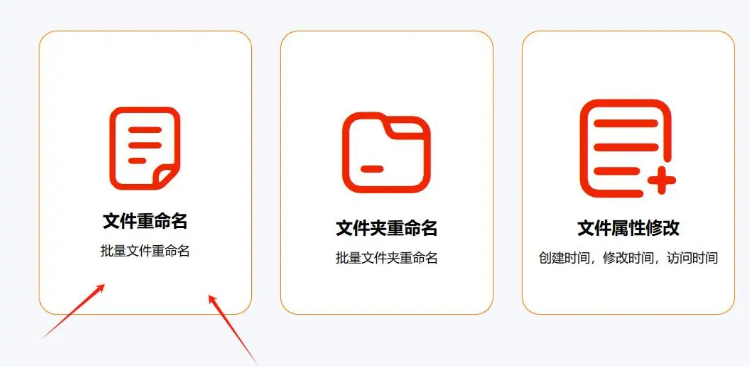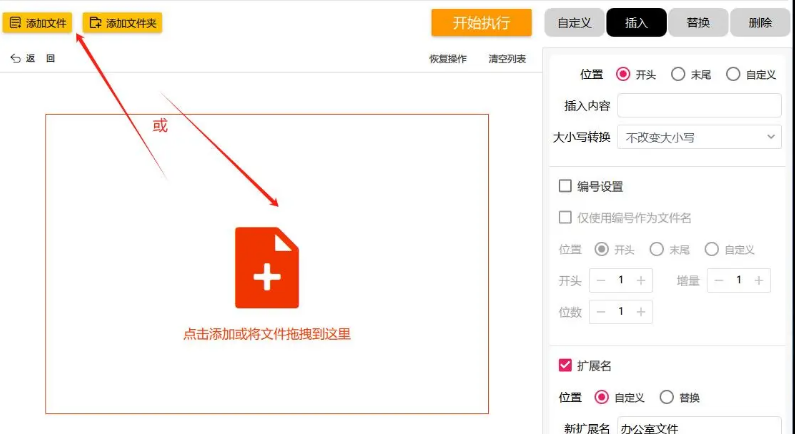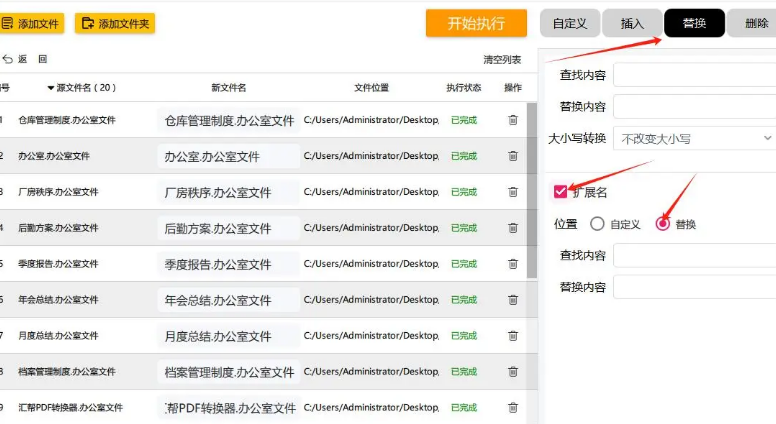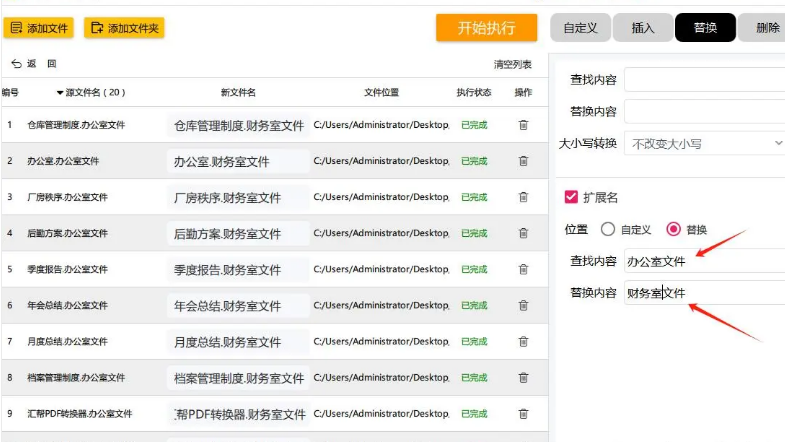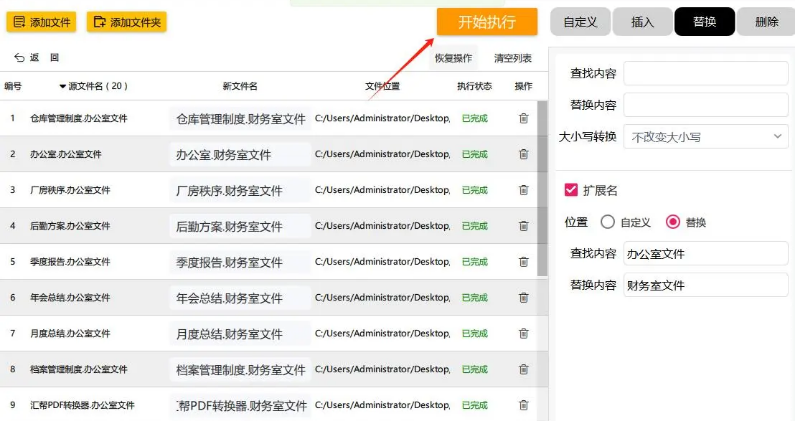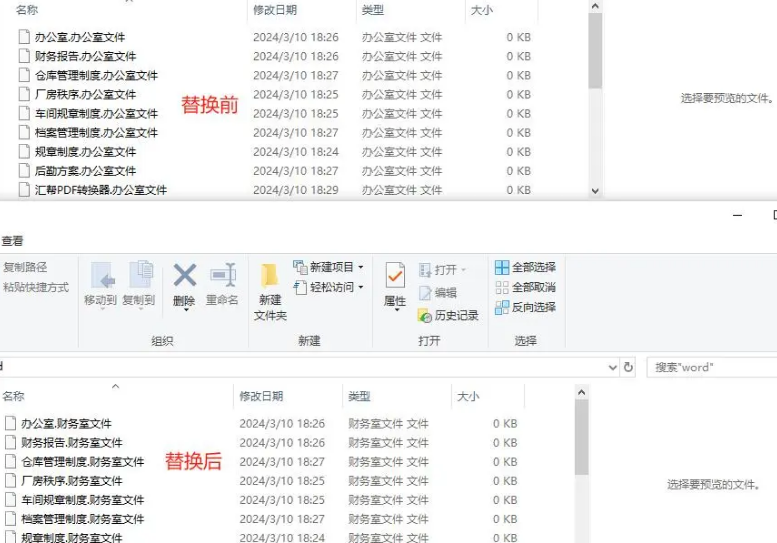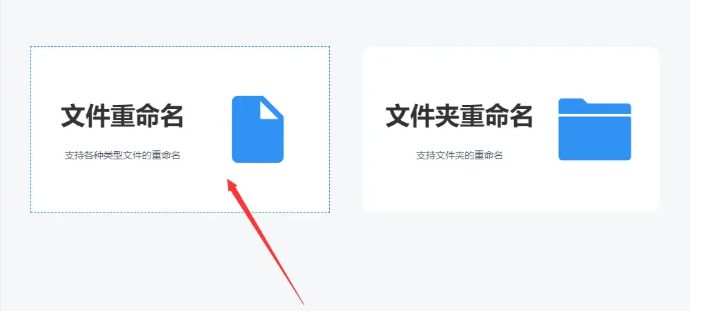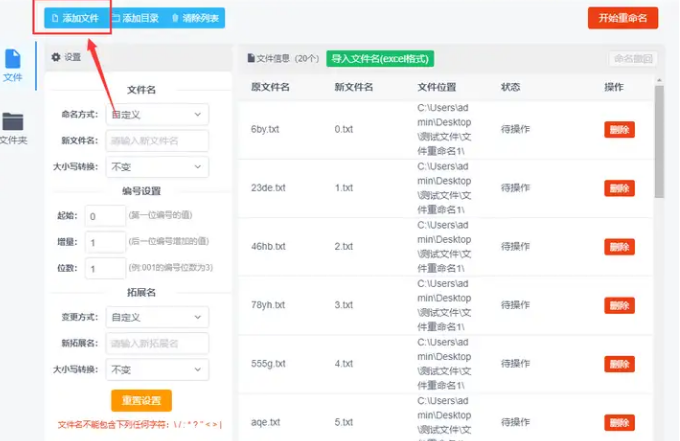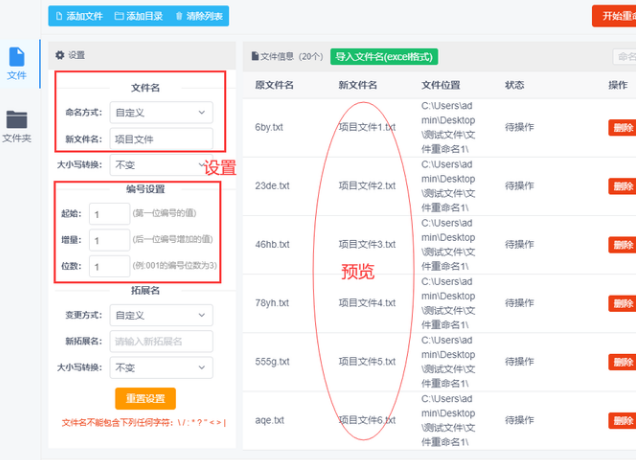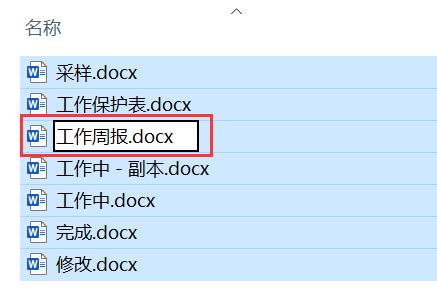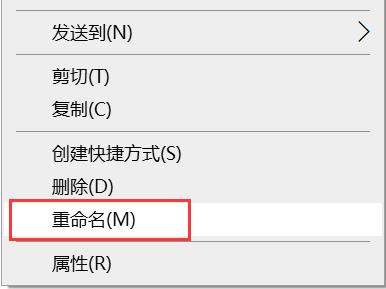如何批量替换文件名的一部分?5个方法快速替换 |
您所在的位置:网站首页 › 文件夹批量修改名字怎么弄的 › 如何批量替换文件名的一部分?5个方法快速替换 |
如何批量替换文件名的一部分?5个方法快速替换
|
如何批量替换文件名的一部分?批量替换文件名的一部分是在处理大量文件时非常有用的工具和技巧。无论是需要统一命名规范,还是需要快速修改一部分文件名,批量替换功能都能提高工作效率。在日常工作中,我们经常会遇到需要对大量文件进行重命名的情况。比如,如果我们有一批照片,它们的文件名格式不够规范或者带有不必要的信息,我们可以利用批量替换文件名的一部分功能来轻松修改它们。通过这个功能,我们可以快速地将文件名中特定的字符替换为我们需要的内容,从而使文件名更加清晰、统一。批量替换文件名的一部分不仅可以提高整理文件的效率,还能减少人工操作的繁琐程度。在处理大量文件时,手动逐一修改文件名将耗费大量时间和精力,而批量替换功能可以帮助我们快速、准确地完成这项任务,让工作变得更加高效。 所以很明显的可以看出,今天小编要分享的这个知识点是能够有效提高工作效率的,那么到底如何批量替换呢?就就让小编今天来带领大家解决这个问题吧,下面几个方法都能完成操作,一定不要错过机会。 方法一:使用【汇帮批量重命名】进行替换 汇帮批量重命名支持各种文件类型重命名,下面是以word文件为例的具体操作步骤: 步骤一:先把汇帮批量重命名下载并安装到电脑中,然后打开软件进入文件重命名菜单 软件下载地址:https://www.huibang168.com/download/4qgNl8jfYlLV
步骤二:点击左上角的添加文件或直接将文件拖拽的方式把准备好的文件添加进来
步骤三:文件添加后,选择右侧的替换和最下方的扩展
步骤四:先在扩展名下面的查找内容框里填入需要被替换的文字,然在替换内容框里填入替换的新文字
步骤五:最后点击开始执行就替换成功了
替换前后对比:
方法二:使用“优速文件批量重命名”软件 操作方法: 1,运行软件后点击上面的【文件重命名】选项进入下一步
2,进入软件内页后,点击左上角【添加文件】按钮,将需要修改名称的文件一次性选中并全部添加到软件中,这样添加文件后的顺序与电脑中的文件顺序是相同的。
3,然后设置批量修改文件名参数,首先我们将命名方式设置成“自定义”;然后在下一行输入新的文件名称;最后我们进行编号设置,分别是起始、增量和位数,具体含义软件上有解释。我们可以在右边对设置的效果进行预览,检查是否设置满意。
完成所有的准备后,点击软件右上角的红色按钮,正式启动软件程序,所有文件名修改完成后软件会弹出“重命名成功”的提示窗口。 方法三:使用bat进行替换修改 步骤1,打开在需要替换文件夹名称的文件夹所在位置 步骤2,创建一个文本文档,命名为“rename_folder” 步骤3,在文件中输入如下代码 @echo off setlocal enabledelayedexpansion set "oldFolder=原始文件夹路径\原始文件夹名称" set "newFolder=目标文件夹路径\目标文件夹名称" if exist "%oldFolder%" ( ren "%oldFolder%" "%newFolder%" ) else ( echo 指定的文件夹不存在! ) endlocal 步骤4,把txt文件的后缀改成bat,双击运行bat文件即可重命名成功 方法四:使用文件资源管理器批量修改 在工作中,我们可能会需要将文件都改成相同的名称,但是文件名按顺序排列。那么怎么批量修改文件名呢?可以直接在文件资源管理器中进行改操作。 1.按下【win+E】打开文件资源管理器,点击进入需要修改文件名的文件夹中; 2.选中要修改的文件,可以利用快捷键【Ctrl】或【shift】对文件进行多选;
3.右键单击选中的文件,点击【重命名】;
4.输入新的文件名,按下【Enter】键确认,Windows会自动为选中的所有文件添加相同的名称,并在后面添加一个数字序列。 方法五:使用PowerShell 我们可以通过编写一个简单的脚本,实现对文件名中特定字符串的替换。首先,我们需要打开PowerShell窗口,并导航到包含目标文件的文件夹。然后,我们可以使用`Get-ChildItem`命令获取文件夹中的文件列表,并使用`Rename-Item`命令对文件名进行替换操作。在脚本中,我们可以使用正则表达式来匹配需要替换的字符串,并指定替换后的内容。 值得注意的是,这个方法在修改之前需要我们先测试无误后再进行修改,防止出现错误,对原本的文件夹有影响。 这几种方法都能帮我们实现文件夹名称的替换。文件夹名称的替换可以帮助我们清理无效或过时的文件。有时候,某些文件夹可能已经不再需要,或者其中的文件已经过时或损坏。在这种情况下,通过替换文件夹名称的一部分,我们可以将这些无效或过时的文件夹标记出来,以便于后续的处理和清理。文件夹名称的替换还可以帮助我们避免名称冲突。在多用户或多任务的环境中,如果不同的用户或任务使用了相同的文件夹名称,就可能会导致数据冲突或混淆。通过替换文件夹名称的一部分,我们可以确保每个文件夹的名称都是唯一的,从而避免这种问题。 如果你有这方面需要,赶紧去试试吧! |
【本文地址】
今日新闻 |
推荐新闻 |